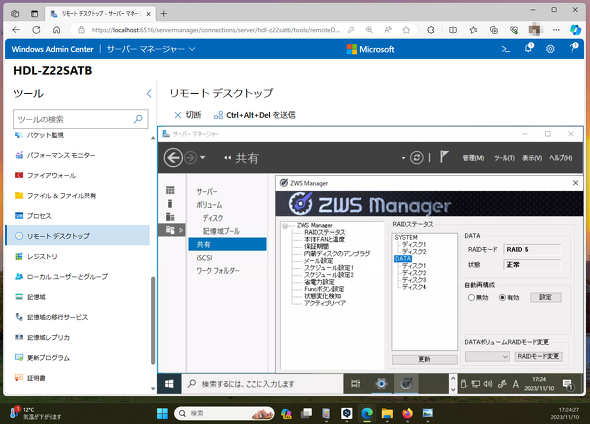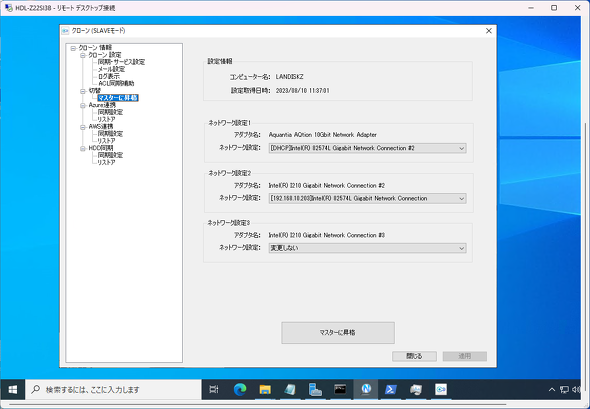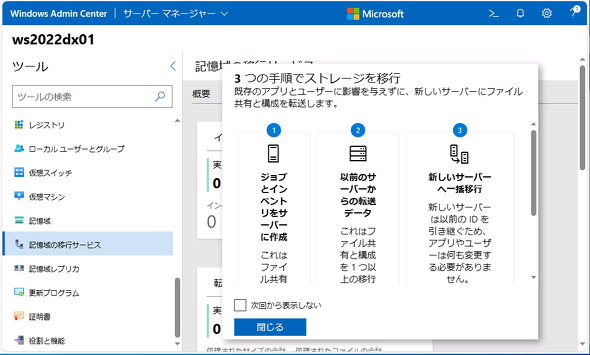最新OSを搭載して生まれ変わった、アイ・オー・データ機器の新型NAS「LAN DISK Z」の実力を試す(2/3 ページ)
Windowsと同じ管理性と高い親和性
Windows Server IoT 2022 for Storage搭載のLAN DISK Zシリーズは、マルチプロトコル「SMB 1.0/CIFS(非推奨)、SMB 2.0、SMB 2.1、SMB 3.0、SMB 3.02、SMB 3.11、HTTP、HTTPS、FTP、SFTP(Open SSH Server)、WebDAV(非推奨)、NFSv2、NFS v3、NFS v4.1、iSCSI」に対応しており(SMB 1.0/CIFSなど一部のプロトコルを利用するには、サーバの役割と機能の追加が必要)、さまざまなクライアントデバイスに対してファイルサービスを提供できる。
何よりもWindowsネットワークとの親和性が高いのが特徴だ。Windows 10やWindows 11からは、最新のSMB 3.1.1を使用して、SMBマルチチャンネル、SMBダイレクト、SMB暗号化、SMB圧縮など、全てのSMB機能を利用できる(ただし、SMB圧縮使用時、SMBダイレクトは試行されない)。既存のActive Directoryドメインに参加させて、企業のIDとアクセス管理基盤の中に組み込んで運用することも可能だ。
一方で、LinuxベースのNASにあるようなWebベースの専用の管理コンソールは備えていない。Windows NASの管理には、WindowsやWindows Server標準の管理ツール(サーバマネージャーや各種MMCスナップイン)を使用することになるが、WindowsやWindows Serverを管理してきた人にとっては慣れたものだろう。
ファイルサービスは「サーバーマネージャー」で管理できる。更新管理、バックアップ、セキュリティ対策には、OS標準の「Windows Update」「Windows Serverバックアップ」「Microsoft Defenderウイルス対策」を利用できる。
つまり、別の製品を追加で購入しなくても、OS標準の機能でバックアップやウイルス対策でデータを保護できるのが強みだ。
LAN DISK Zは液晶ディスプレイや状態表示パネルを本体側に持たないが、HDMI接続のディスプレイと、USB接続のキーボード/マウスを使ってローカルコンソールにログオンして管理もできる。さらにリモートデスクトップ接続を介して、通常のWindows Serverを管理する使い慣れた方法でも完全に管理できる。
また、日本マイクロソフトが無料で提供している「Windows Admin Center」をLAN DISK Z内、または別のデバイス(Windows 10/11やWindows Server)に導入すれば、LAN DISK Zにローカルまたはリモートで対話的にログオンしなくても、モダンブラウザ(Microsoft EdgeやGoogle Chromeなど)1つで、ほとんどの管理タスクを実行できる。
さらにMicrosoft Azureのハイブリッド機能を簡単にセットアップすることもできる。例えば、「Azure Arc対応サーバ」による管理、「Azure Backup」によるクラウドへのバックアップ、「Azure Update Manager」による更新管理、「Azureファイル共有」との同期や階層化などである。
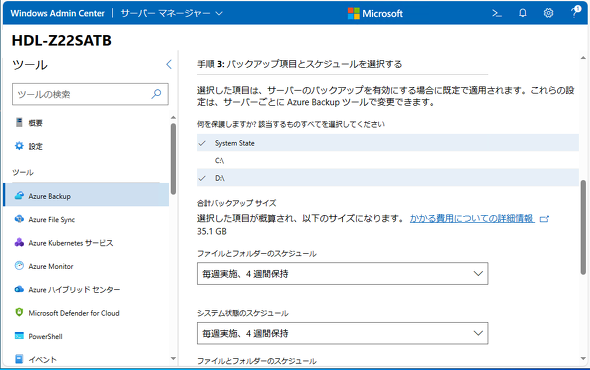 Windows Admin Centerを使用すると、Azureのハイブリッド機能を簡単にセットアップできる。例えば、Azure Backupを使用して、LAN DISK Z上のデータをクラウドにスケジュールバックアップするように構成できる
Windows Admin Centerを使用すると、Azureのハイブリッド機能を簡単にセットアップできる。例えば、Azure Backupを使用して、LAN DISK Z上のデータをクラウドにスケジュールバックアップするように構成できる旧ファイルサーバ/旧NASから最新NASへの移行は2種のツールで簡単
2023年10月、Windows Server 2012およびWindows Server 2012 R2の製品サポートが終了した。最新のOSに移行することは、ハードウェアやOSの性能、機能強化の利点を得られることに加え、OSのライフサイクルをリセット(リリース後10年、Windows Server 2022は2031年10月14日まで)するためにも重要な意味を持つ。
それは、Windows NASにもいえることである。Windows Storage Server 2012/2012 R2もまた、2023年10月にサポートが終了した。
Windows Server 2012/2012 R2については、「拡張セキュリティ更新プログラム(ESU)」を利用することで、サポート終了後も最大3年間は更新プログラムを受け取るという最終手段が用意されている。しかし、Windows Storage Server 2012/2012 R2についてはESUの提供はないため、今後、新しいセキュリティ更新プログラムを入手する手段は無い。
次は、Windows Server 2016とWindows Storage Server 2016の2027年1月のサポート終了が控えている。
LAN DISK ZのWindows NASには、付属ソフトウェアである「クローン for Windows」、またはWindows Server(2019以降)標準の「ストレージ移行サービス」のいずれかを使用して、旧ファイルサーバや旧NASから最新のNASへ、設定、ユーザーとグループ、データを、ACLや各種ファイル属性を含めて簡単に移行することができる。
いずれの方法でも、サーバ名やUNCパスは移行後も変更されないため、切り替え時のダウンタイムを最小限に抑え、移行を完了することが可能だ。
これらのツールを使用した移行については、アイ・オー・データ機器からホワイトペーパー「Windows Storage Server 2012からの移行ガイド(ワークグループ環境/Active Directoryドメイン環境)が提供されているので参照をおすすめしたい。
Copyright © ITmedia, Inc. All Rights Reserved.
提供:株式会社アイ・オー・データ機器
アイティメディア営業企画/制作:ITmedia PC USER 編集部/掲載内容有効期限:2023年12月14日